
有时候我们需要截取整个页面内容,而普通截屏只能截取当前屏幕界面的内容,我们可以使用滚动截屏功能,那荣耀magic3怎么滚动截屏?一起来看看吧~
荣耀magic3怎么滚动截屏?
方法一、进入设置>辅助功能>快捷启动及手势>截屏,开启指关节截屏,指关节敲击并画字母S启动滚动截屏。
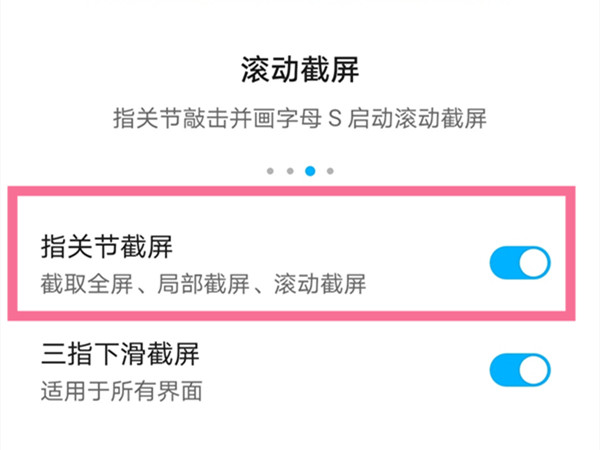
方法二、常规截屏后,点击左下角的截屏缩略图,在编辑界面点击滚动截屏。
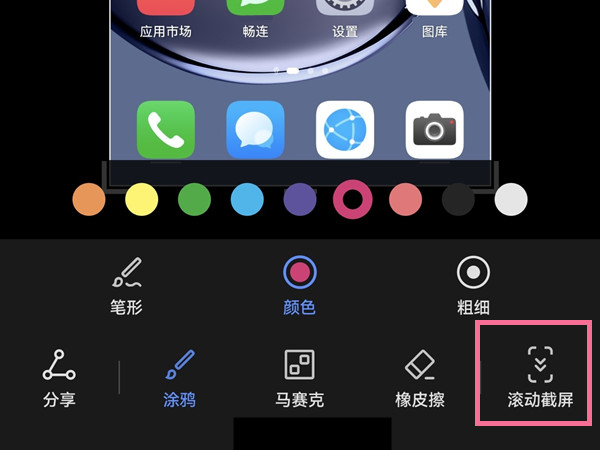
方法三、常规截屏后,向下滑动左下角的截屏缩略图,手机将自动进入滚动截屏状态。
注意:滚动过程中,点击滚动区域可停止截屏。
本文以荣耀magic3为例适用于Magic UI 5.0系统





